- 楽天モバイルって実際どうなの?
- デュアルSimとかeSimって何?
- デュアルSimのメリット?
- iPhohoneでデュアルSim?
- 設定方法は?
といった内容を
実際に実用している僕が簡単にまとめました ^^
ドコモのahamo ・auのpavo ・ソフトバンクのLINEMOなど激安プランは価格は魅力的だけど・・・・
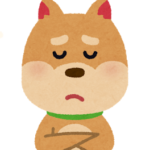
ちょっと
困るから変えられないんだよねぇ
- キャリアメール使えない厳しい
- サポートがオンライだけなのは心配
- 家族割引・ドコモ光の割引対象外なので逆に値上がる
- 契約できるのは20歳以上だから子供に使えない
- 留守番電話が使えないは不便
っといった理由で悩んでいる方には特に読んで頂きたいと思っています
おそらく、 デュアルSim を活用することでお得で便利になります

実際に僕が
それに該当していましたので(笑)
ではよろしくお願いいたします ^^
■ 楽天モバイルってどうなの?
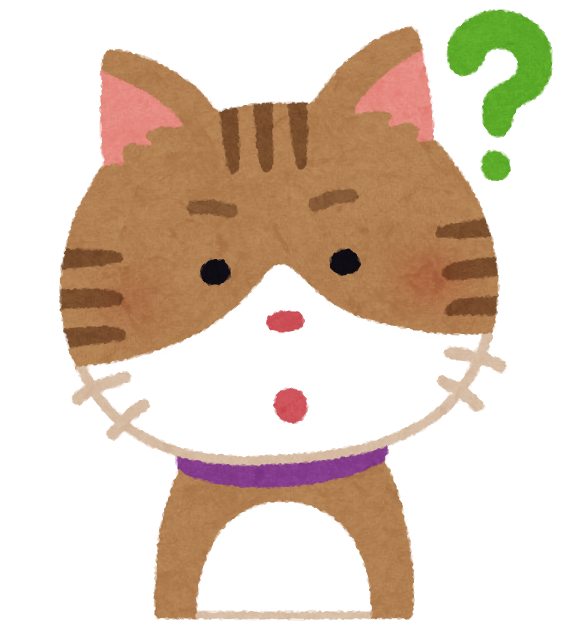
CMやネット広告でもよく観る 楽天モバイルですが
・本当に無料なの?
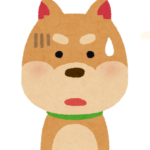
本当の本当に
お金かからないの?
キャンペーンの3か月間は基本料金無料♪
そして使用開始して
3か月目以降も1GBまで通信料は無料
さらに合わなくて解約したい時にも基本的に
解約の違約金等はありません
実際にZERO宣言(無料宣言)をされています♪

*細かな内容はコチラので一応確認願います(契約と同時にスマホ契約など。。。)
・契約上の注意点は?
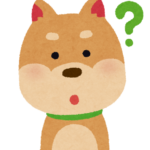
もちろん
注意点あるよね?
契約上の注意点は2点あります
- 3か月無料と1GBまでの基本料金無料は最初の1回線目のみ
- 通話等は含まれていません
1. 残念ながらキャンペーンの3か月無料と1GBまでの基本料金無料は契約1回線目のみ
(2回線目以降の、0~1GBまでの基本料金は¥980が必要)
2. 通信等が含まれていませんが「Rakuten link アプリ」を利用することが通信料が無料になります

僕自身は、
楽天モバイルの回線から電話する予定はありませんが
緊急時用にアプリは登録しました
・気になる点は?
電波状況です
三大キャリアと比べると
電波状況がまだ弱い場所があります
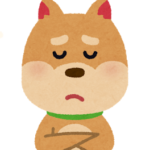
確かに
3大キャリアと比べたら弱いかもね
実際の電波状況は使用エリアで状態が変わるので
使ってみないわかりませんが
ちなみに
僕の住む愛知県での電波状況は
YouTubeなど動画を使用した場合は
・市内は画質を下げれば問題なし
・市外は開始までの時間が少しかかります
・楽天モバイルの感想をまとめると
無料なのは
- 現在開催のキャンペーン中の3か月間
- キャンペーンの3か月間後は、通信量1GBまでの料金
契約上の注意点は
- キャンペーンの無料と1GBまで無料は最初の1回線目のみ
- 3か月無料に
- 通話料は含まれない
気になる点は
- 電場状況が3大キャリアに比べると不安
正直なところ弱点は現状の電波状況ですので
サービスエリアで確認して頂き
範囲内ならキャンペーンの無料期間中に試すことお勧めします
■デュアルSimとかeSimって何?

・デュアルSimとは
簡単に説明すると
1台のスマートフォンに、
2つSimを搭載する機能です

おお♪ デュアルSim =
Dual Sim で「2重のSim」だね
デュアルSim には2タイプにあり
・Simカードを2枚差し込むことができるスロットルがあるタイプ ・Simカードが1枚をスロットルに別でeSimで対応するタイプ
iPhoneは下の
Simカードが1枚とeSimで対応するタイプです

ちなみにSIMとは
利用者の識別番号/電話番号/メールアドレスなどの情報を記録したICカードだよ
・eSim とは

ん?!
eSim と 通常のSimカードは
別ものなの?
仕組みが違います
eSimは、
英語でEmbedded Simの略で直訳すると
「組み込みSim」となります
名前の通り
スマホ本体にSim機能が組み込まれてSimです
Simカードのようにスロットルに差し込んで使うのではなくスマホに搭載されたeSimに直接データを登録します

ちなみに
差し込んで使用するSimカードの事を「物理Sim」ともいいます
簡単に説明すると
eSim = スマホ本体に搭載された機能で 直接データを取り込んで使うSim Simカード(物理Sim) =カードタイプでスロットに 差し込んで使うSim
■ デュアルSimのメリット?

細かなメリットはたくさんありますが
わかりやすい大きなメリットは2つ
① スマホ1台で2つの電話番号を持つことができる ② データ通信用Simと音声通話用Simで使い分けられる
① スマホ1台で2つの電話番号
Sim1つにつき電話番号を1つ得ることが可能
デュアルSimにすることで
スマホ1台で、2つ電話番号を使うことが可能になります

楽天モバイルは電話番号付きですが
もし他のキャリアの使用する場合は
通信のみプランもありますので注意してくださいね
iPhone1台で
プライベート用と仕事用と言った使い分けも可能になります
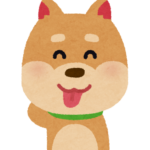
スマホ2台は
邪魔だからね
又、キャリアを分けることで、
片方のキャリアで工事など通信障害が発生した時に
もう片方のキャリアで通信することが可能です

あまり
考えたくないけど
災害時のチョットした保険にもなるね
② データ通信用と音声通話用で使い分け
データ用Sim・通話用Simと使い分けることで
それぞれにベストプランで
Simを使いわけられます

音声回線は
現状のキャリアで使用
モバイルデータ通信は
楽天モバイルを使用
と使い分けが可能

キャリアの料金プランによっては
お得になるかもしれないってことだよね?
楽天モバイルと3大キャリアとで契約した場合を簡単にまとめました
(割引なし消費税なし)あくまで参考程度
auの場合 ¥2520お得
- ピタットプラン(20GB) =¥6480
- ピタットプラン(1GB) ¥1980 + 楽天モバイル(20G)¥1980 =¥3960
Docomoの場合 \1350お得
- ピタットプラン(20GB) =¥6480
- ギガライト(1GB) ¥3150 + 楽天モバイル(20G)¥1980 =¥5130
SoftBank は場合 ¥1620お得
*2Gを超えた場合は無制限プランがお値打ちでした
- メリハリ無制限 =¥6580
- ミニフィットプラン(1GB) ¥2980 + 楽天モバイル(20GB)¥1980 =¥4960
auの場合 ¥1620お得
- 無制限プラン =¥6580
- ピタットプラン(1GB) ¥1980 + 楽天モバイル(20G) ¥2980 =¥4960
Docomoの場合 ¥520お得
- ギガホプレミアム =¥6650
- ギガライト(1GB) ¥3150 + 楽天モバイル(20G) ¥2980 =¥6130
SoftBank は場合 ¥620お得
- メリハリ無制限 =¥6580
- ミニフィットプラン(1GB) ¥2980 + 楽天モバイル(20GB) ¥2980 =¥5960
上記金額は家族割りなどは入っていませんが
目安程度にはなるかと思います ^^
上手く使いわけすることで便利で更に価格的にもお得になります
実際の細かな価格など気になる方は下記リンクより確認してみてください
・デュアルSimのメリットまとめると
1台のスマホに2つのSimを搭載することで便利で更にお値打ちに使える可能を秘めています
しかし、逆に言うと
2つ分の基本料金となり更に設定が複雑になる可能性も潜んでいます
それもあるので
実際に3カ月の無料期間中の利用をオススメします
3か月あれば色々と試したりプランを比べたりすることが可能ですからね
「利用を辞めよう!」「キャンセルしようと!」
と思った時も楽天モバイルは最低利用期間の設定はないので安心です(笑
個人的には、
通信量1Gまでは基本料金無料なので
いざという時の為にそのまま解約せずに残すも良い方法だと思います♪

実際1Gまでの通信が基本料金は無料なのは
大盤振る舞いだと思います♪
■ 自分のiPhoneでデュアルSim可能か?
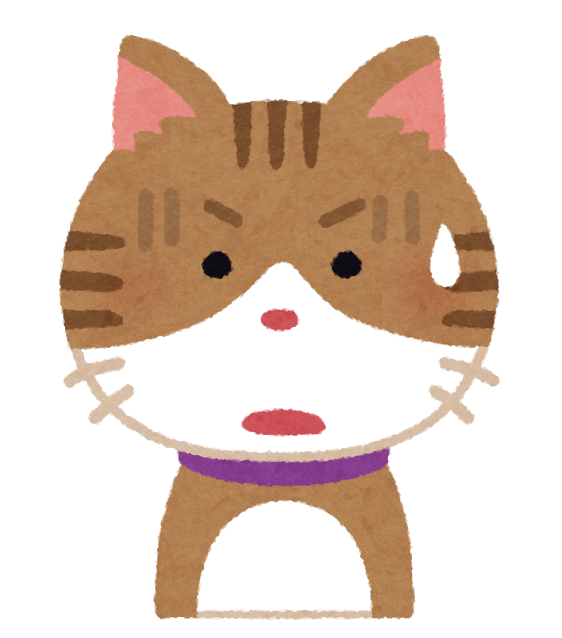
確認内容は簡単なので安心してください♪

実は僕も当初は
「混乱しないかな?」
「面倒やなぁ~」など
思っていましたが
やってみたら案外簡単でした
それではまず
お使いのiPhoeneが対応機種か実際に確認しましょう♪
確認内容は2つのみです
① デュアル Sim対応機種なのか? ② Simロック解除が可能な状態か?
① デュアル Sim対応の機種なのか?
お使いのiPhoneの機種がXS以降であれば対応機種となります
- ホーム画面より「設定」を選択
- 「一般」を選択
- 「情報」を選択
- 機種名の横に表示されます
これで簡単に確認できます
② Simロック解除が可能な状態か確認
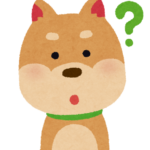
simロック解除?
可能かどうか?
・ Simロック解除って?
大手キャリアでiPhone購入した場合
大半は購入したキャリアのSimのみしか使えない状態になっています
このキャリアのSimのみしか使えない状態
= Simロックといいます

今回あらたに楽天モバイルのSimを
使用したいので
Simロックの解除が必要になります
・ Sim解除に可能な条件
基本条件は
「機種を購入して100日以上過ぎていること」 「ネットワーク利用制限中ではないこと」
となります
購入してすぐに別のキャリアに変更すること
未払いなどの危険を防ぐための条件ですね

3大キャリアにHPに記載されていた
内容を下記に簡単にまとめてみました
| 分割払い | 一括払い | |
| soft bank | 機種購入日から101日目以降より手続きが可能 | ・一括でのご購入・一括での残債精算済み ・支払いをクレジットカードに設定の場合 |
| au | 機種購入日から101日目以降より手続きが可能 | ・一括でのご購入・一括での残債精算済み ・支払いをクレジットカードに設定の場合 |
| Docomo | 機種購入日から101日目以降より手続きが可能 | ・一括でのご購入・一括での残債精算済み ・支払いをクレジットカードに設定の場合 |
結論、HP上での書き表し方は違いましたが・・・
表すると、どのキャリアも同じ内容でした(笑
またSimロック解除料金は
どのキャリアも実店舗で行うと有料ですが
オンラインで切り替えれば無料です
Docomo設定・解除の窓口 au SIMロック解除のお手続き SoftBank サポートページ
各キャリアのマイアカウントにログインしてからの解除契約になります
ちなみに・・・
過去の話の契約とは違う話になりますが
以前はiPhoneのデュアルSIMでは5G通信がサポートされていませんでした
しかし、OS 14.5より対応となりましたのでご安心ください
■設定方法は?
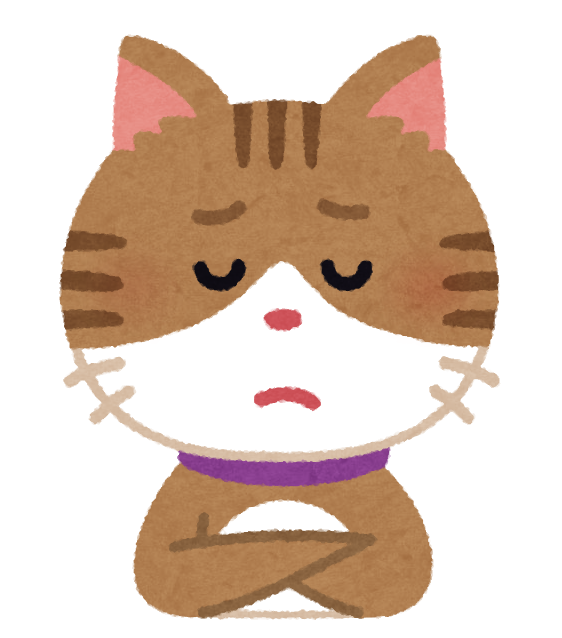
eSimデータの取り込みはQRコード利用します
そのため
eSimデータの入ったQRコード発行がスタートとなります ^^
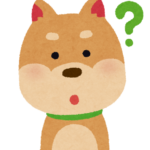
QRコード発行?

そそ
データ入ったQRコード発行されるから
iPhoneのカメラで撮影して取り込むんだよ
おおまかな手順の流れまずは
- 楽天モバイルのHPでeSim(QRコード)を発行する
- eSim登録用のQRコードをiPhoneで情報読み込み設定
ってな感じです^^
楽天モバイル加入時からeSim契約を行った方は手順2からの作業になります
設定時の注意点は
・自機(iPhone)でQRコードの読み込みするのでQRコードを表示する別のスマホが必要
・必ずiOS14.4以降のバージョンしておいてください
・もしもの為にWi-Fi環境下での設定が安全です
※eSimを追加するだけなので基本iPhoneの回線で問題なし
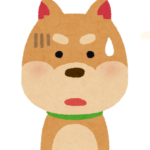
iPhoneと
もう、1台スマホを買わないとダメなの?

いやいや!
もう1台スマホが必要なのは
取り込みだけ時だけだよ
QRコードの読み込むだけだから
家族とかに借りればok
僕の場合は近くいた友人に
LINEでQRコード画像を送って読みこんだよ
1. my 楽天モバイルからeSIMを発行する
まずは、
eSiMデータの入ったQRコードの発行 ^^
①webの 楽天モバイル に飛び右上のメニューから
「 my 楽天モバイル」 を選択
②「ユーザID」 と「パスワード」を入力して
ログインを選択しましょう
my 楽天モバイルにログインしたら
⑤画面を少し下におくり
「契約プラン・オプション設定」を選択
⑥各種手続きを選び「SIM交換」を選びます
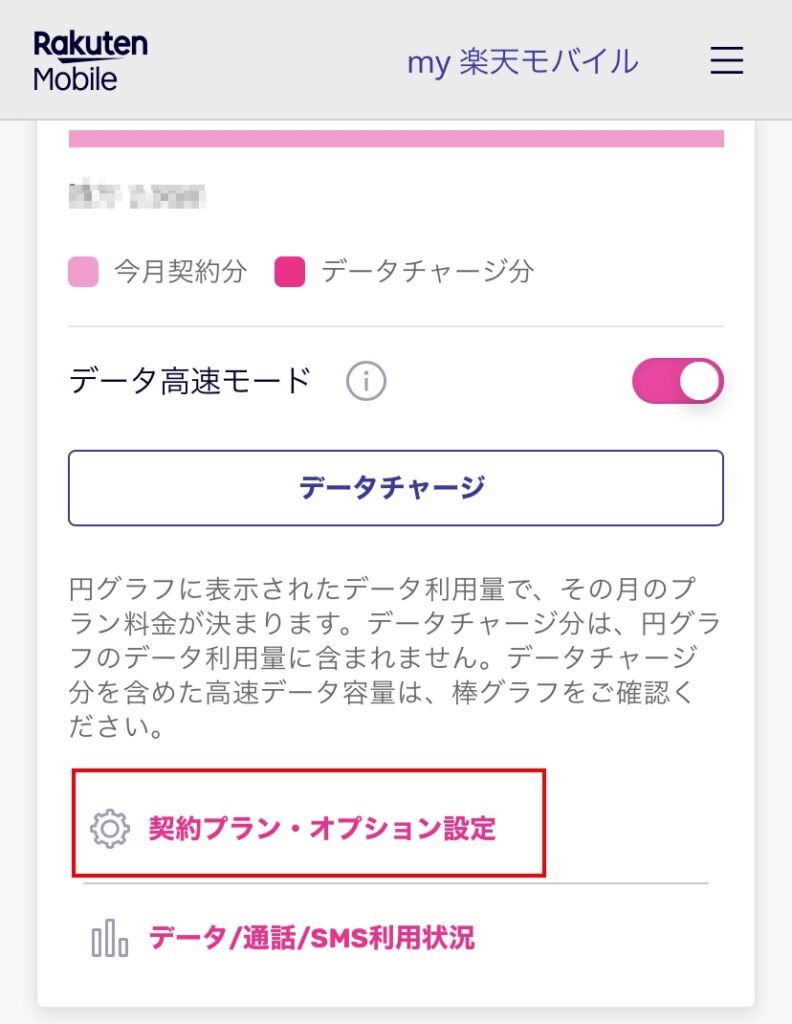
⑦SIM交換 の画面になったら
- SIM交換理由 は 「その他」
- simタイプ は「eSIM」
を選択して「再発行」を選びましょう


おお♪
eSIMの再発行無料ですな
⑧「 再発行受付完了のお知らせ 」の
メールが届いて発行完了です
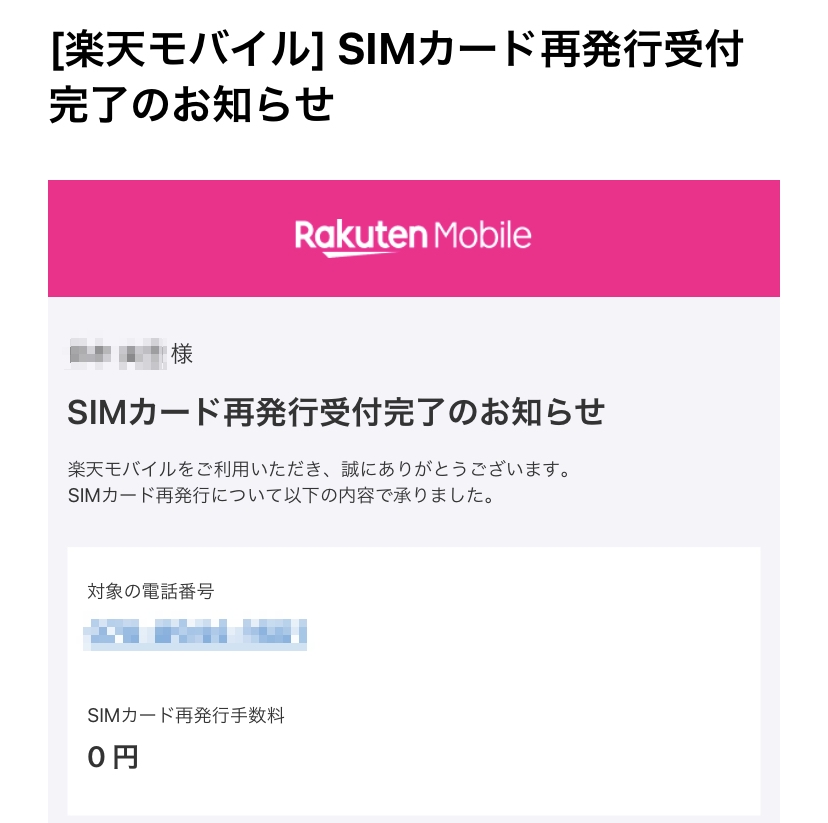
2. eSim登録用のQRコードをiPhoneで情報読み込む
①「my 楽天モバイル」の「申し込み履歴」を選択
②「eSIM開通用のQRコードを表示する」を
選ぶとQRコードが表示されます
QRコードをスクショなどして別のスマホにLINEなどで画像を送り
それを自機iPhoneで
③QRコードを取り込み(撮影)ます
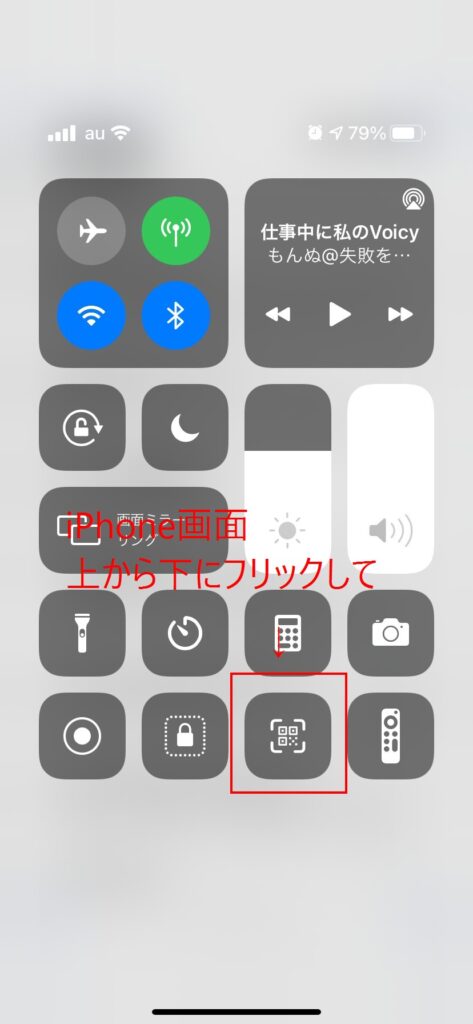

ためしていませんが、
送るの面倒なら別スマホでQRコード撮影するでも良いかと
④「モバイル通信プランのインストール」と
表示されるので「続ける」を選択
⑤Rakutenプランが表示されますので
副回線かカスタム名称で”楽天モバイル”など
わかりやすい名前を入れます
表示される内容で問題なければ「続ける」を選択
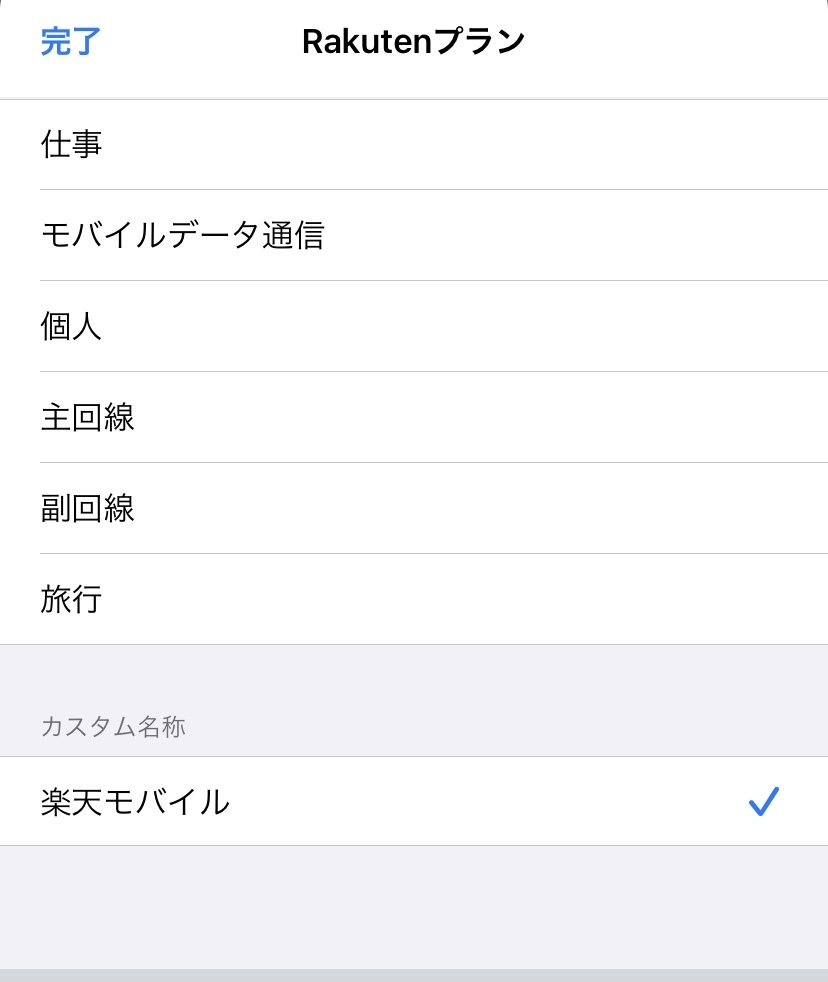
⑥デフォルト回線が表示されますので
主回線にチェックを入れ「続ける」選択
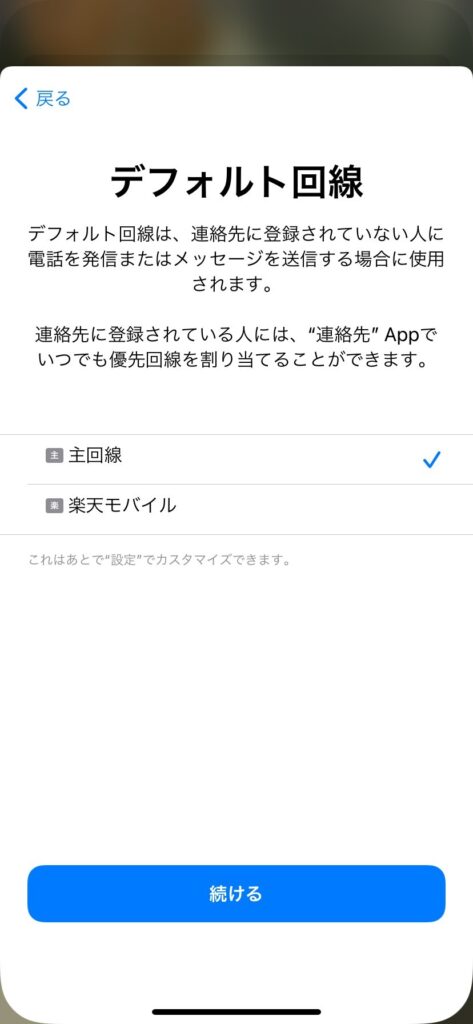
⑦iMessageとFaceTimeが表示されるので
主回線を選び「続ける」を選択
⑧モバイルデータ通信が表示されるので
「楽天モバイル(副回線)」を選択
※「モバイルデータ通信の切り替えを許可」はOFFにしましょう
(後ほど変更可能ですので安心してください*1)
これで一旦完了です ^^

キャリア回線
=主回線
楽天モバイル回線
=モバイルデータ通信
ってことだね

そうだよ♪
もし使い勝手悪くても
後でかんたんに変更できるよ
*1
「設定」→「モバイル通信」
→「モバイルデータ通信」
→「モバイルデータ通信の切替を許可」
ON-OFFで変更できます
■まとめ♪

デュアルSIMは現状キャリアを残したままお試し利用できて更に3か月の無料期間の今なら経済的に負担なく試すことが可能です
また都合が悪ければ辞めることも
そのまま残すことも簡単に手間もかかりませんのでオススメです♪
良かったら是非試してください♪

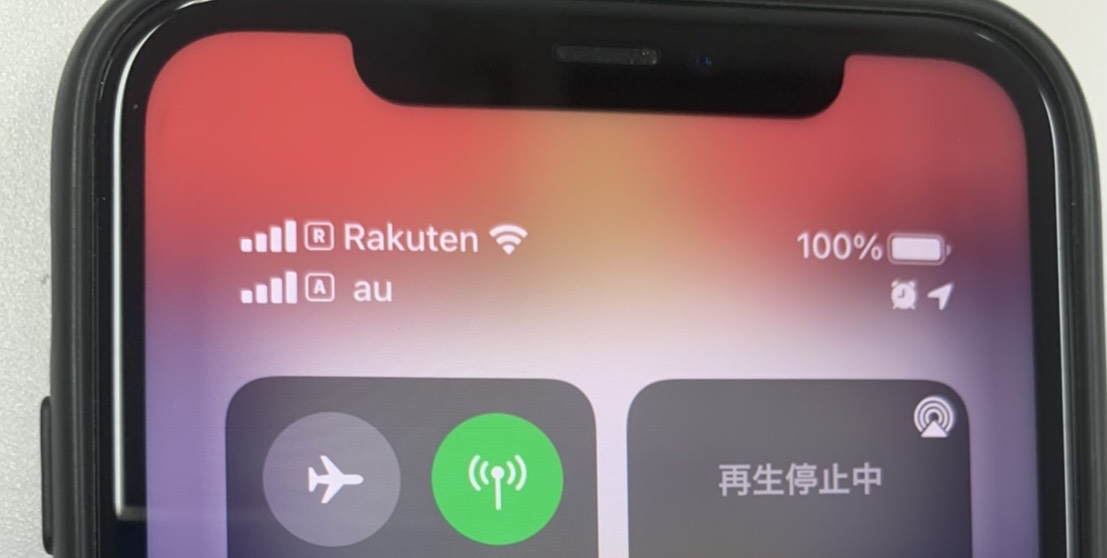

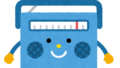
コメント